Login ke MySQL anda, baik lewat phpMyAdmin ataupun CLI. Bila menggunakan phpMyAdmin perintah dibawah ini di ketik di SQL
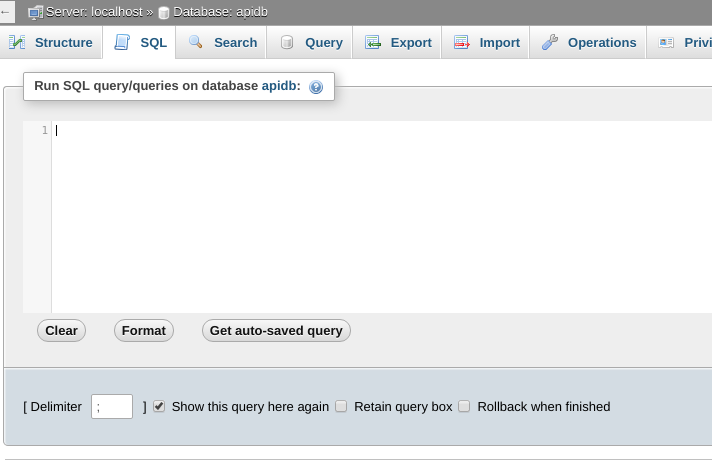
sebagai gambaran data yang akan digunakan
username : jarangudauser database : dbjaranguda password : passwordjaranguda domain lama : jaranguda.id domain baru : jaranguda.com IP MySQL : 192.168.10.10
Menggunakan CLI
mysql -u jarangudauser -ppasswordjaranguda -h 192.168.10.10 dbjaranguda
Setelah login, jalankan perintah dibawah ini untuk merubah WordPress Address (URL) dan Site Address (URL)
SELECT * FROM wp_options WHERE option_name = 'home'; ## output +-----------+-------------+-------------------------------+----------+ | option_id | option_name | option_value | autoload | +-----------+-------------+-------------------------------+----------+ | 2 | home | http://jaranguda.id | yes | +-----------+-------------+-------------------------------+----------+ 1 row in set (0.00 sec)
ganti nilai option_value diatas dengan
UPDATE wp_options SET option_value="https://jaranguda.com" WHERE option_name = "home"; ## output Query OK, 1 row affected (0.00 sec) Rows matched: 1 Changed: 1 Warnings: 0
SELECT * FROM wp_options WHERE option_name = 'siteurl'; ## output +-----------+-------------+-------------------------------+----------+ | option_id | option_name | option_value | autoload | +-----------+-------------+-------------------------------+----------+ | 1 | siteurl | http://jaranguda.id | yes | +-----------+-------------+-------------------------------+----------+ 1 row in set (0.00 sec)
ganti nilai option_value diatas dengan
UPDATE wp_options SET option_value="https://jaranguda.com" WHERE option_name = "siteurl"; ## output Query OK, 1 row affected (0.00 sec) Rows matched: 1 Changed: 1 Warnings: 0
setelah selesai, sekarang anda bisa mengakses WordPress anda di URL/Domain yang baru.